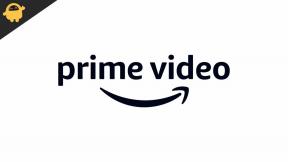Mendapatkan Kesalahan "Microsoft Excel mencoba memulihkan informasi Anda" Bagaimana Memperbaiki?
Miscellanea / / August 05, 2021
Dalam tutorial ini, kami akan menunjukkan cara memperbaiki kesalahan "Microsoft Excel mencoba memulihkan informasi Anda". Perangkat lunak spreadsheet, bagian dari Microsoft's Office Suite, adalah salah satu aplikasi yang paling banyak digunakan di seluruh organisasi. Kemudahan mengelola data, makro, tabel pivot, dan alat grafik hanyalah beberapa fitur yang menjadikannya alat spreadsheet yang mengesankan. Seperti halnya dengan aplikasi lain, Excel juga tidak rentan terhadap kesalahan.
Dan kesalahan yang sesuai dengan Microsoft Excel mencoba memulihkan informasi Anda adalah sesuatu yang mengganggu semua orang. Baru-baru ini banyak pengguna mulai menghadapi masalah ini. Dan jika Anda salah satunya, berikut beberapa perbaikan yang dapat Anda coba untuk memperbaiki masalah ini.
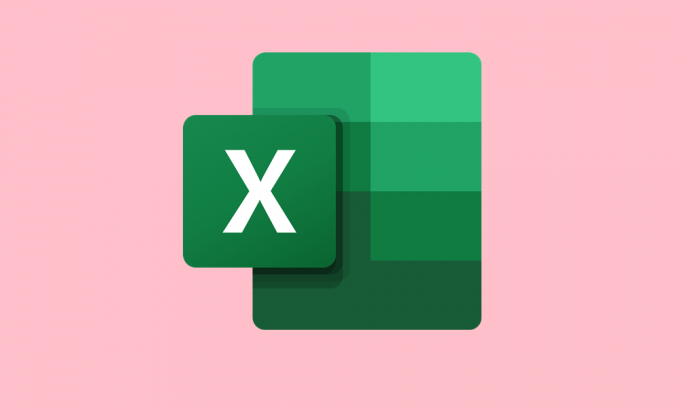
Daftar Isi
-
1 Memperbaiki Kesalahan "Microsoft Excel mencoba memulihkan informasi Anda"
- 1.1 Perbaiki 1: Nonaktifkan atau Beralih ke Anti-Virus Berbeda
- 1.2 Perbaiki 2: Nonaktifkan Panel Pratinjau File Explorer
- 1.3 Perbaiki 3: Jalankan Excel dalam Mode Aman
- 1.4 Perbaiki 4: Nonaktifkan Add-in
- 1.5 Perbaiki 5: Nonaktifkan Micro di Microsoft Excel
- 1.6 Perbaiki 6: Perbarui Microsoft Excel
- 2 Kesimpulan
Memperbaiki Kesalahan "Microsoft Excel mencoba memulihkan informasi Anda"
Dalam tutorial ini, kami akan membuat daftar enam perbaikan berbeda yang terkait dengan kesalahan Excel tersebut. Tidak ada solusi universal, metode yang berbeda mungkin berhasil untuk pengguna yang berbeda. Pada catatan itu, berikut adalah solusi yang mungkin untuk memperbaiki masalah ini.
Perbaiki 1: Nonaktifkan atau Beralih ke Anti-Virus Berbeda
Lembar Excel terkadang dilengkapi dengan beberapa makro atau add-on eksternal. Banyak program anti-virus terkadang menganggap tambahan ini berbahaya bagi sistem Anda dan karenanya memblokir Excel untuk menjalankan operasi biasanya. Tetapi jika Anda cukup yakin bahwa add-on ini berasal dari sumber tepercaya, maka Anda dapat menambahkan Excel ke daftar putih antivirus.
Jika itu tidak ada gunanya, coba ganti antivirus Anda. Atau sebagai upaya terakhir, nonaktifkan antivirus Anda saat berurusan dengan file Excel itu. Dan setelah Anda selesai dengan pekerjaan Anda, aktifkan kembali antivirus Anda. Ini harus memperbaiki kesalahan Microsoft Excel.
Perbaiki 2: Nonaktifkan Panel Pratinjau File Explorer
Window's File Explorer hadir dengan Preview Pane yang sangat berguna. Opsi tersebut memungkinkan Anda untuk melihat konten file yang dipilih bahkan tanpa membukanya. Yang harus Anda lakukan hanyalah memilihnya satu kali, dan panel pratinjau sisi kanan akan melakukan sisanya. Namun, panel pratinjau ini mungkin tidak cukup untuk menangani semua file Excel dan karenanya bertentangan dengan aspek tampilan yang tepat. Jadi lebih baik menutup Panel Pratinjau Penjelajah Jendela.
- Untuk melakukannya, buka Windows Explorer menggunakan Windows + E kombinasi tombol pintas.
- Selanjutnya, klik Melihat tab terletak di bilah atas dan klik pada Panel Pratinjau pilihan.

- Ini akan menonaktifkan opsi pratinjau. Sekarang luncurkan file Microsoft Excel dan masalah harus diperbaiki. Jika tidak coba perbaikan lain yang disebutkan di bawah ini.
Perbaiki 3: Jalankan Excel dalam Mode Aman
Microsoft Windows hadir dengan mode aman yang menonaktifkan semua aplikasi pihak ketiga dan membuat boot PC Anda dalam keadaan default. Mirip dengan Excel ini juga memiliki mode amannya sendiri. Saat Anda mem-bootnya ke mode aman di Excel, itu akan memblokir semua addons dan makro pihak ketiga dan ini akan memperbaiki masalah yang disebutkan. Untuk mencobanya, berikut ini yang perlu dilakukan:
- Buka Lari kotak dialog menggunakan Windows + R tombol pintas.
- Ketik excel.exe / aman dan tekan OK.
- Luncurkan ulang Excel dan perangkat lunak sekarang akan boot dalam Mode Aman. Kesalahan "Microsoft Excel mencoba memulihkan informasi Anda" harus diperbaiki.
Perbaiki 4: Nonaktifkan Add-in
Add-in adalah program perangkat lunak kecil yang dapat diunduh secara eksternal dan digunakan bersama Excel. Add-in ini menambahkan lebih banyak fitur dan memudahkan produktivitas. Tetapi pada saat yang sama, terkadang mereka mungkin juga karena kekhawatiran. Akibatnya, ini mungkin menyebabkan masalah saat Excel berjalan dan akibatnya, Anda mungkin mendapatkan kesalahan di atas. Jadi untuk menonaktifkan add-in, ikuti langkah-langkah di bawah ini:
- Pergilah ke Mengajukan tab di MS Excel dan klik Pilihan dari bilah menu kiri.
- Selanjutnya, dari kotak dialog Opsi Excel, klik Tambahan.

- Di bawah Add-On Aplikasi Aktif bagian, nonaktifkan semuanya dan tekan BAIK.
- Sekarang tutup Excel dan luncurkan kembali. Kesalahan tersebut harus diperbaiki. Namun, jika Anda masih mendapatkan kesalahan "Microsoft Excel mencoba memulihkan informasi Anda", ikuti perbaikan di bawah ini.
Perbaiki 5: Nonaktifkan Micro di Microsoft Excel
Mungkin saja Makro lama bentrok dengan file Excel Anda. Dan jika itu masalahnya, maka Excel pasti akan menghadapi satu atau dua kesalahan. Jadi disarankan untuk menonaktifkan Micro in Excel ini. Beginilah cara melakukannya:
- Buka Microsoft Excel dan klik Mengajukan tab.
- Sekarang dari bilah menu kiri, klik Pilihan dan kemudian klik Pusat Kepercayaan.

- Kemudian dari sisi kanan, pilih Pengaturan Pusat Kepercayaan.
- Sekarang pilih Pengaturan Makro dari menu dan kemudian klik Nonaktifkan semua makro tanpa pemberitahuan.

- Selanjutnya, klik Dokumen Tepercaya dan hapus centang Izinkan Dokumen di Jaringan dipercaya pilihan.

- Pilih Nonaktifkan Dokumen Tepercaya opsi dan tekan BAIK. Simpan file dan kemudian tutup kotak dialog. Masalah Microsoft Excel seharusnya sudah diperbaiki. Jika tidak, ada perbaikan lain untuk dicoba.
Perbaiki 6: Perbarui Microsoft Excel
Versi Microsoft Excel yang lebih lama mungkin juga memunculkan kesalahan ini. Jadi, taruhan terbaik, dalam hal ini, adalah memperbarui alat spreadsheet ke versi terbaru.
- Buka Unggul dan menuju ke Mengajukan bagian.
- Klik Akun dari sisi kiri.
- Kemudian klik Perbarui Opsi diikuti oleh Memperbarui sekarang pilihan.
- Setelah selesai, luncurkan kembali Excel dan kesalahan seharusnya sudah diperbaiki sekarang.
Kesimpulan
Jadi dengan itu, kita sampai pada akhir panduan ini tentang langkah-langkah untuk memperbaiki kesalahan "Microsoft Excel mencoba memulihkan informasi Anda". Beri tahu kami metode mana yang berhasil sesuai keinginan Anda. Demikian juga, jika Anda menghadapi masalah apa pun saat menjalankan langkah-langkah di atas, masukkan kueri Anda di bawah. Berikut ini beberapa catatannya Tip dan Trik iPhone, Tip dan trik PC, dan Kiat dan Trik Android yang harus Anda periksa.